ブログを書き始める一連の流れを紹介(〇v〇)

2020年3月にブログを始めて、10ヵ月目に突入しています。
ブログを書く際の一連の流れも、記事数が90記事くらいになり慣れてきたかなと感じています。
(といっても、最初に比べれば多少マシくらいの成長度ですg
このブログは、ワードプレスでテーマはCocoonというものを使用して書いています。
今回はブログの下準備ができた人向けの話になると思います。
あうるさんの場合は、ワードプレスに文章を直接打ち込みません。
①メモ帳に文章を書く(説明・考察・まとめ、といった感じで区切りを作っています)
②ワードプレスにメモ帳の文章をコピペする(この段階で文章のチェックも行います)
③写真を貼る
④サムネイルのイラストを描く(他、文章内のイラストも必要であれば描きます)
この4つの工程でブログが完成します。
①文章作成【2~3時間】
②コピペ(文章チェック含む)【1時間】
③写真撮影及び添付【1時間】
④イラスト作成【30分】
所要時間はこのような感じになります。
早くて4時間強で1記事が完成するといった感じですね。
上手く文章がまとまらなかったりすると、文章作成の時間が伸びます(;’∀’)
ただ、文章以外はやることが決まっているので、文章が出来てしまえば骨格ができるので肉付けしていく感じでとんとん拍子で進みます。
以上の工程で使っているソフトやアプリについて話していこうと思います(〇v〇)
ブログ作成工程
文章作成
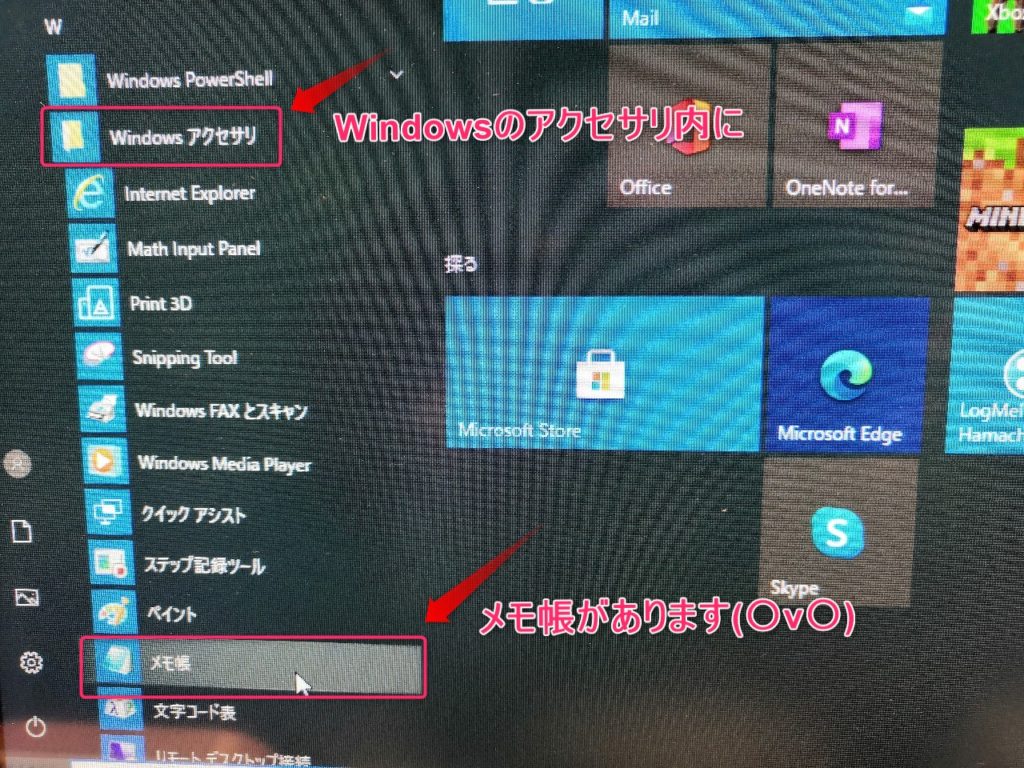
使用しているソフトは、皆さん良く知る【メモ帳】ですね。
Windowsに必ず入っているメモソフトです。
とりあえずコピペできる文章が書ければいいのでこだわりはありませんn
これに文章を打ち込んで保存して置きます。
後は、外出先で文章を作成する際はipadを使用しています。
ipad OSとWindowsで文章のやり取りが【iCloud】を使えば可能になります。

ipadに最初から入っている【メモ】に文章を入力して、
それをWindowsで【iCloud】をインストールすることで、【メモ】に保存した文章を閲覧することが出来ます。
後はそこからコピペして、【メモ帳】に貼って保存しておく、といった感じですね。
コピペ
【メモ帳】の文章をワードプレス側に持ってくる作業です。
ここは特にソフトやアプリありませんね。
ctrl+cで必要な文章をコピーして、ctrl+vで貼り付けるだけです。
文章がおかしくないかこの段階でしっかりチェックします。
写真撮影および添付
これは、androidのスマホで撮影しています。
撮影した写真はそのままではデータが大きいので、【写真リサイズ】という無料のアプリを使います。
リサイズで幅が1200以上になるようにして保存します。

10MBぐらいのデータが〇〇〇KBくらいまで小さくなります。
といっても、ブログで載せる分には十分見れるレベルです。
ワードプレスに貼る時点で小さくなるのかもしれませんけどね、一応小さくするようにしています。
【Googleドライブ】(スマホからパソコンに写真を持っていく為)に写真データをあげて、
Windows側で回収して保管して、ワードプレスに持ってくる、といった流れで作業しています。
イラスト作成
イラストソフトは【CLIP STUDIO PAINT】ですね。
1番売れてるグラフィックスソフト【CLIP STUDIO PAINT】
![]()
サムネイルは、300×300の解像度72で作成しています。
(文章内に挿入するイラストの場合は1200×500で作成します)
パソコン版は2020年12月現在、公式で5000円で買い切りです。
ipadやandroidは月額がかかりますが利用できます。(いつのまにかandroidでも使えるようになっていたんですね、素晴らしい(゜゜*)
イラストに関しては、液タブやペンタブがあると便利ですヨ(〇v〇)
あうるさんが使っているのはHUIONというメーカーのものです。(19.5インチ)
まとめ
いかがだったでしょうか(゜゜)
あうるさんはいつもこんな感じでブログを作成しています。
おそらく調べれば、もっと効率的にブログを書く方法とかありそうですね(;’∀’)
とはいえ、別に1日でブログを仕上げようとしなければ、文章に1日・コピペと写真に1日・イラストに1日とか、自分のペースで書いていけばいいと思います。
副業としてしっかりブログで稼ぎたい、となってくるとまた別の話ですが(;’∀’)
趣味であれば、続けられるペースでやっていくのが一番だと思います(゜゜*)
趣味ブログではありますが、これからブログを始めようとする方の足掛かりにでもなれば嬉しいですね(〇v〇)




コメント